Thiết lập trang văn bản
1. Để thay đổi hướng trang – Page orientation
B1: Chọn tab Layout
B2: Click vào Orientation trong nhóm Page Setup

B3:Click vào Portrait hoặc Landscape để chọn hướng dọc hay ngang
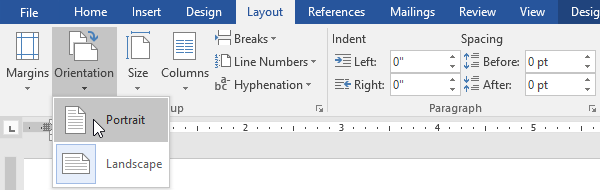
và Hướng trang của tài liệu sẽ được thay đổi
2. Để thay đổi kích thước trang
B1: Chọn Layout, sau đó click vào Size

B2: Một menu thả xuống sẽ xuất hiện. Nhắp vào kích thước trang được xác định trước.
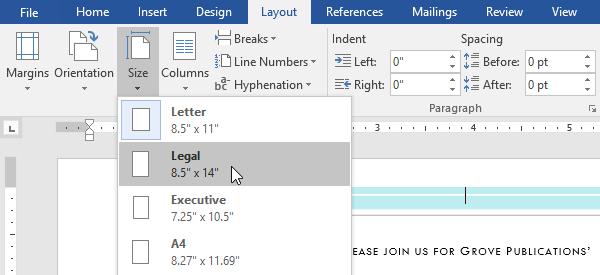
Và kích thước trang của tài liệu sẽ được thay đổi.
3. Để định dạng lề trang – Page margins
Lề là khoảng trống giữa văn bản và mép tài liệu của bạn. Theo mặc định, lề của tài liệu mới được đặt thành Normal, có nghĩa là nó có khoảng cách một inch giữa văn bản và mỗi cạnh. Tùy thuộc vào nhu cầu của bạn, Word cho phép bạn thay đổi kích thước lề của tài liệu.
B1: Chọn Layout sau đó click Margins

B2: Một menu thả xuống sẽ xuất hiện. Nhắp vào một số dạng mà bạn muốn.
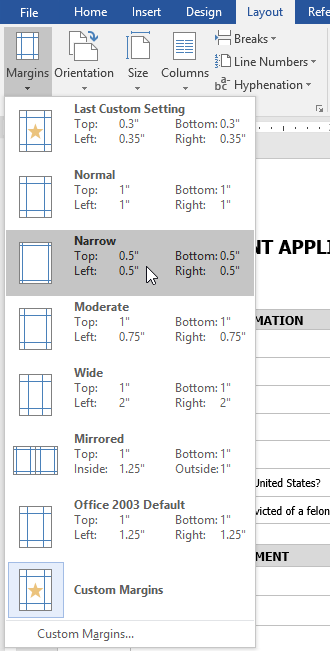
Và các lề của tài liệu sẽ được thay đổi.
4. Định dạng trang tài liệu bằng hộp thoại
B1: Chọn tab Layout , chọn nhóm Page Setup, chọn biểu tượng mở rộng
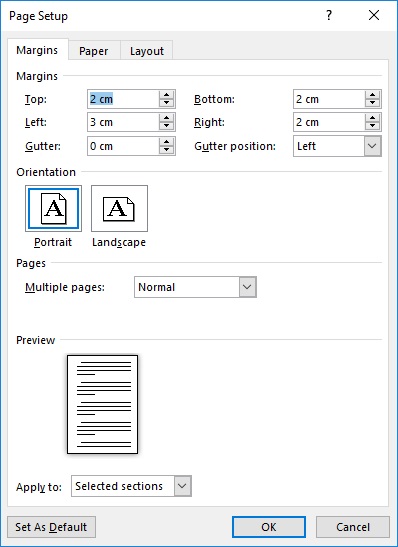
Top: Lề trên
Bottom: Lề dưới
Left: Lề trái
Right: Lề phải
Gutter: Bề rộng phần gáy tài liệu
Gutter Position: Vị trí đặt gáy tài liệu
- Orientation: Xác định hướng giấy
Portrait: Dọc
Landscape: Ngang
